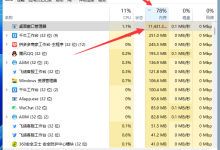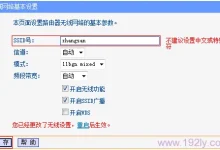你是否经历过这样的困扰:电脑显示已连接网络,但浏览器却提示“无网络访问权限”?明明信号满格却无法上网,确实令人烦躁。别担心!本文将帮你找出常见原因,并提供实用的解决方法,快速恢复网络连接。

一、确认网络连接与设备状态
首先,排查问题要从基础开始。很多时候,“无网络访问权限”是由于连接不稳定或设备异常引起的。
1、确认你的设备已成功连接到正确的Wi-Fi网络,尤其是密码输入是否正确。若使用有线连接,请检查网线是否插牢,接口是否松动。
2、长时间运行的路由器或调制解调器可能出现缓存堆积或系统卡顿。尝试将其断电,等待约30秒后再重新通电启动,观察网络是否恢复正常。

3、用其他设备(如手机、平板)连接同一网络,测试是否能正常上网,以此判断问题是出在电脑还是网络本身。
4、如果其他设备可以上网,说明网络正常,问题大概率出现在你的电脑上。
二、排查DNS与IP配置问题
即使网络连接正常,错误的DNS或IP设置也可能导致无法访问互联网。DNS负责将网址转换为IP地址,一旦配置不当,网页就无法打开。
1、按下Windows + R组合键,输入cmd后回车,打开命令提示符。
2、在命令行中输入ipconfig /all,查看IPv4地址、子网掩码和默认网关是否获取正确。
3、如果你的电脑设置了固定IP或DNS,建议改为自动获取。进入“控制面板” → “网络和共享中心” → “更改适配器设置”,右键当前网络连接,选择“属性”。
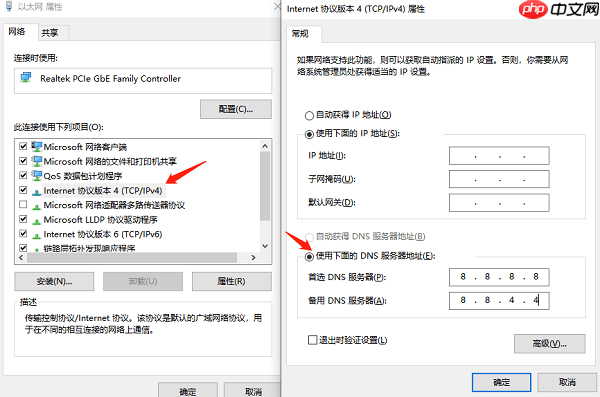
4、双击“Internet协议版本4(TCP/IPv4)”,勾选“自动获取IP地址”和“自动获取DNS服务器地址”。
5、若自动获取仍无法上网,可手动设置公共DNS,例如Google DNS:8.8.8.8 和 8.8.4.4,以提升解析稳定性。
三、更新或修复网卡驱动
如果网络配置无误,但依旧无法上网,很可能是网卡驱动出现问题。过时、损坏或不兼容的驱动会导致网络适配器工作异常。推荐使用驱动人生来一键检测并更新驱动。
1、下载并安装驱动人生,打开后点击“立即扫描”,系统将自动识别所有需要更新的驱动。
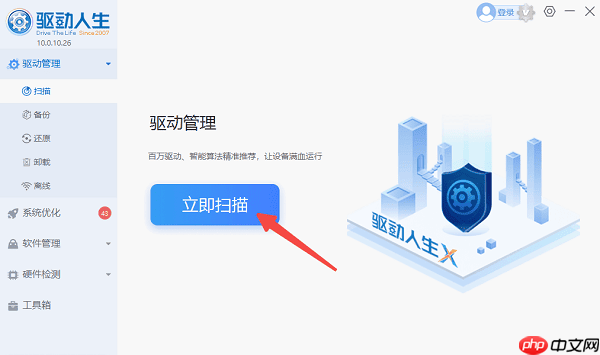
2、查看扫描结果中网卡驱动的状态,若有更新提示,点击“升级驱动”进行安装。

3、驱动更新完成后,务必重启电脑,然后测试网络是否恢复正常。
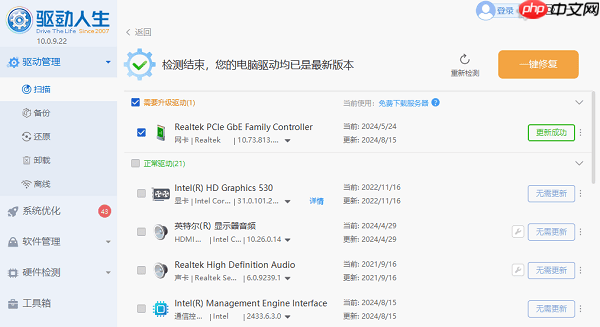
四、检查防火墙与安全软件限制
有时,防火墙或第三方杀毒软件会误判网络行为,阻止正常的网络访问,从而导致“无网络访问权限”的提示。
1、尝试暂时关闭Windows防火墙或其他安全软件,观察网络是否恢复。
2、进入“控制面板” → “系统和安全” → “Windows Defender 防火墙”,选择“启用或关闭 Windows 防火墙”,将防火墙临时关闭后测试网络。
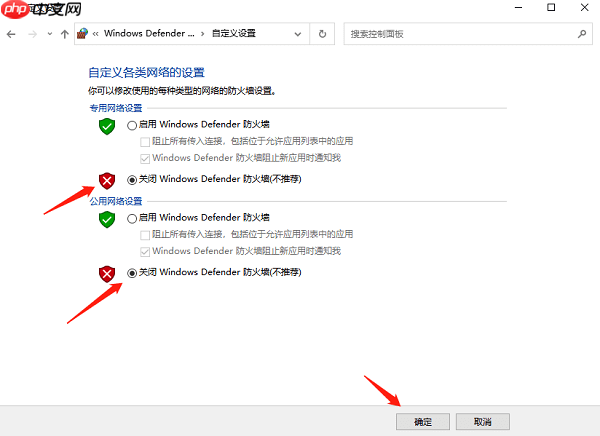
3、如果你安装了其他安全软件(如360、卡巴斯基等),也请暂时禁用其实时防护功能,确认是否因此导致断网。

 路由网
路由网